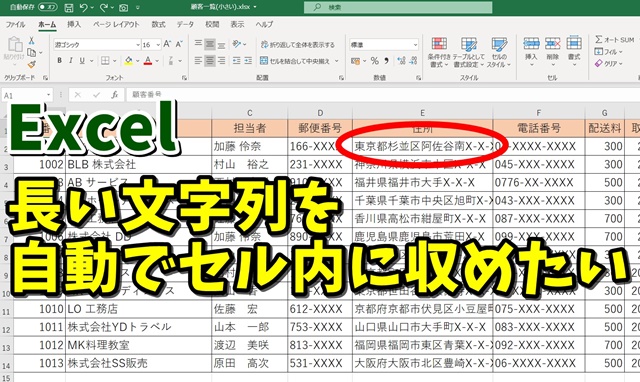Warning: Trying to access array offset on value of type bool in /home/kaz3417/pclessontv.com/public_html/wp-content/themes/izm_tcd034/functions/short_code.php on line 32
今回は、Excelで文字列を自動で縮小表示する方法をご紹介します。
<スポンサードリンク>
created by Rinker
¥1,738
(2026/01/12 12:40:49時点 楽天市場調べ-詳細)
Excelで表を作成している時
文字列が長くて、列幅に入り切らない時が
あると思います。
そんな場合は、まずは列幅を変えれば良いですが
ある程度表全体が出来上がった後の場合
全体のバランスが崩れたり
画面からはみ出てしまったりと
修正が面倒になることがあります。
そんな場合の、一つの解決方法として
Excelでは、列幅に入り切らない文字列を
自動で縮小表示して、最適なフォントサイズに
変更することができます。
便利な機能なので、ぜひ覚えておきましょう。
今回も動画で解説をしています。
気になる方は、以下よりご覧ください↓
ではでは、今回はこのへんで。
<スポンサードリンク>